利用excel电子表格制作质量控制图
怎样用EXCEL制作室内质控图

怎样用EXCEL制作室内质控图利用Excel强大的图表运用和函数计算功能制作L-J质控图,对数据自动处理,能同步显示当日的数据状态和本月的各项指标,我做好的预览图如下。
制作步骤如下1、先做好数据:2、插入——图表——折线图——数据点折线图——下一步——系列——添加——点击红色位置3、按住ctrl+31组数据——点击红色位置4、同样方法,分类(x)轴标志选择31日的日期——下一步,输入标题——下一步—完成此步骤也可以省略。
5、这时就看到一张质控图了,但是这张图还不是很美观,还需要做以下修改:(1)、删除右边的系列1(2)、右击靶值——坐标轴标题格式——对齐,方向改为0度——字体10号——确定(3)、在y数值轴右击——坐标轴格式——刻度,最小值为靶值减去4SD值,最大值为靶值加上比3SD大比4SD小一点点的值(这样做的目的我个人认为美观),主要刻度单位为SD值,分类(x)交叉于最小值——字体10号——确定(下左图)(4)、在x数值轴右击——坐标轴格式——刻度,都改为1——字体9号——确定(上右图)(5)、调整图表整体大小,与下面的质控数据表格相同(6)、在绘图区右键——绘图区格式——图案——区域,选择“无”(7)、打开绘图工具栏——选择文本框——插入到各个SD值的位置6、输入信息,调整好各个单元格的分配,计算值的几个单元格不能与其它单元格合并。
7、在计算单元格内输入相应的函数值X=A VERAGE(B35:K35,B38:K38,B41:L41)SD=STDEV(B35:K35,B38:K38,B41:L41)CV=L7/L6这样一张质控图就做好了,同时又是一个模板,在每次用到的时候,(1)把每个项目的参数改变;(2)在图表区改动上述的第4步的图表标题,第5步的第3条;(3)最后再在输入数据,每输入一个点就立刻从图表上显示出了。
完整版利用excel电子表格制作质量控制图(自动 ).ppt

0.0
6
3、求均值:AVERAGE。例如上表B4:B23均值
0.0
7
四、创建图表
1、首先在“插入”项中 选择“图表”。
2、选择图表类型:一般质 控图选择折线图。当选择完成 后点击“下一步”。
3、选择数据区域:选择所 选项目所在位置,如B4:B23。
一、首先打开Excel应用程序:
0.0
3
二、编辑表格
在表格中输入所 需信息。
如:名称、测定 项目、月份等等。
0.0
4
三、利用Excel的计算 功能算出所需要的数值
计算质控图中一般需要的 数据如标准差、均值、±3SD 等。
0.0
5
在这里简单介绍一下Excel中常用的公式:
1、求和:sum 。例如B4:B23的和
(在这里可以先选择要绘图表的数据, 这样可以省略第3步)
0.0
8
0.0
9
0.0
10
0.0
11
0.0
12
五、对于标准值、均值、±3SD数值的使用。
1、当完成图表制作时,需要对图表中的数值进行设定,使图表符 合L-J质控图的标准。
2、用右键点击图表中横线,选择“网格线格式”,就会出现如下 图所示的选项。
0.0
13
3、对选项中的数据进入录入,分别是最小值是-3SD,最大值是+3SD, 主
要刻度为标准差,而次要记录为1/10标准差,X轴相交于均值上,所 以这里填均值。
4、完成选项录入后,基本上完成对这个项目质控图的绘制(如下图所示)
0.0
14
0.0
15
谢谢!!
0.0
Excel电子表格制作多规则室内质控图
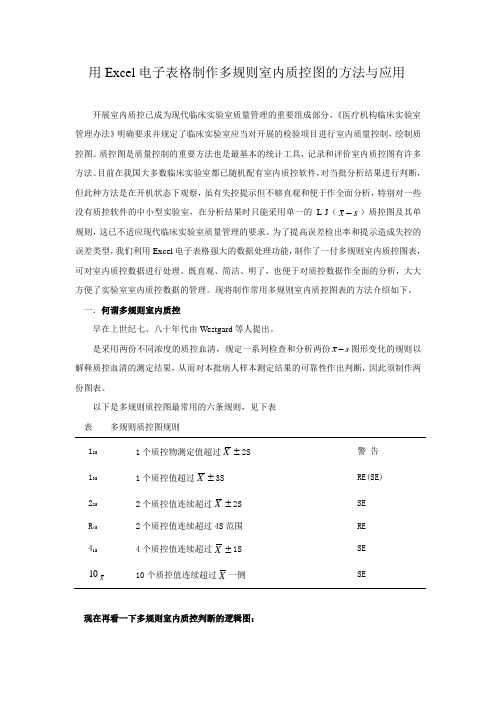
用Excel电子表格制作多规则室内质控图的方法与应用开展室内质控已成为现代临床实验室质量管理的重要组成部分,《医疗机构临床实验室管理办法》明确要求并规定了临床实验室应当对开展的检验项目进行室内质量控制,绘制质控图。
质控图是质量控制的重要方法也是最基本的统计工具,记录和评价室内质控图有许多方法。
目前在我国大多数临床实验室都已随机配有室内质控软件,对当批分析结果进行判断,但此种方法是在开机状态下观察,虽有失控提示但不够直观和便于作全面分析,特别对一些x-)质控图及其单没有质控软件的中小型实验室,在分析结果时只能采用单一的L-J(s规则,这已不适应现代临床实验室质量管理的要求。
为了提高误差检出率和提示造成失控的误差类型,我们利用Excel电子表格强大的数据处理功能,制作了一付多规则室内质控图表,可对室内质控数据进行处理。
既直观、简洁、明了,也便于对质控数据作全面的分析,大大方便了实验室室内质控数据的管理。
现将制作常用多规则室内质控图表的方法介绍如下。
一.何谓多规则室内质控早在上世纪七、八十年代由Westgard等人提出。
是采用两份不同浓度的质控血清,规定一系列检查和分析两份sx-图形变化的规则以解释质控血清的测定结果,从而对本批病人样本测定结果的可靠性作出判断,因此须制作两份图表。
以下是多规则质控图最常用的六条规则,见下表表多规则质控图规则12S 1个质控物测定值超过X±2S 警告13S1个质控值超过X±3S RE(SE)22S2个质控值连续超过X±2S SER4S2个质控值连续超过4S范围RE41S4个质控值连续超过X±1S SE1010个质控值连续超过X一侧SE X现在再看一下多规则室内质控判断的逻辑图:用Excel 电子表格制作的多规则室内质控图:9495.59798.5100101.5103104.5106123456789101112131415161718192021222324252627282930批号1001的质控图133.6135.2136.8138.4140141.6143.2144.8146.4123456789101112131415161718192021222324252627282930浓度(m m o l /L )日期批号1002的质控图用Excel 电子表格制作的多规则室内质控表:二.Excel电子表格的设计与制作1.材料装有Excel 2000或2003电子表格软件的电脑及配套打印机。
利用EXCEL制作质量控制图(精)

利用EXCEL制作质量控制图(精)概述质量控制图是一个被广泛应用于品质管理和过程改进中的工具。
它可以用于监测过程在统计上的变化,以及控制品质在一定的范围之内。
Excel是常用的数据处理软件,它具有制作各种图表的功能,其中就包括了制作质量控制图的能力。
通过使用Excel,我们可以轻松地制作各类质量控制图,以帮助我们实现过程的可控性,并提高产品的品质。
制作质量控制图的步骤1. 准备数据在Excel中制作质量控制图之前,首先需要准备好要使用的数据。
数据可以来自于实际生产过程中的一些关键指标或者质量数据,也可以是以前收集到的数据进行的分析。
数据应该要充分地反映过程的状态,并且要有统计意义。
2. 对数据进行整理在数据准备好之后,我们需要对数据进行整理,以便于我们使用Excel制作质量控制图。
通常,我们需要将数据按照时间顺序进行排列,同时还需要计算出均值、标准差、上控制限和下控制限等指标。
3. 制作控制图Excel中可以制作多种类型的控制图,比如P图、U图、Xbar-R图、Xbar-S图等等。
其中,最为常用的是Xbar-R图。
制作Xbar-R图的步骤如下:1.打开Excel软件,并加载数据。
2.选择所需要的数据区域,并选中“插入”选项卡。
3.在“插入”选项卡中找到“图表”选项,并点击“图表类型”。
4.在弹出的“图表类型”对话框中,选择“统计”类别,并点击“Xbar-R图”选项。
5.Excel会自动在工作表中插入一个“Xbar-R图”,用户可以根据需要进行调整。
4. 分析控制图一旦制作好控制图,我们就需要对其进行分析。
其中,最为重要的是对控制图中的异常点进行分析。
如果在控制图中存在异常点,那么这些异常点需要被处理和分析。
同时,还需要分析图表中其他的指标,比如在控制限之外的点数、控制限的位置、点的分布情况等等,以帮助我们了解过程的变化。
结论在使用Excel制作质量控制图时,我们需要注意数据的准备和整理,以及图表的制作和分析。
Excel绘制标准质控图教程

利用Excel电子表格制作室内质控图r PF REW oor* UV ■ O *wr*& .鼻*»绘制室内质控图是检验科,保证检验质量必不可少的工作,为提高工作效率,现在很多工作人员都利用Excel电子表格制作来处理这些问题,现在简单介绍一下用Excel2003电子表格制作质控图的过程。
首先打开Excel2003电子表格应用程序现以“水质硫酸盐质控图”为例,制作质控图操作;利用电子表格公式计算出,求和、标准差、平均值、最大值、最小值A B 12 结杲3 1 12. 34 2 11. 85 3 12. 8 & 4 11. 37 5 13. 58 612. 89 7 13. 210 8 12. 511 9 11. 612 1012. 613 11 13. 414 12 13. 515 13 11. 616 14 12. 317 15 12. 318 16 13. 819 17 13. 420 18 11. 221 19 11. 122 2012. 32324 求禾口= SUK(B3:B22)249. 325 SD标准= STDEV(B3: B22)0. 826 平均值=AVERAGE CB3: E戈必12. 527 最大值=卫F均值+3SD15. 028 最小值=卫F均值-曲D10. 029湘C D水质硫酸盐质控图H20 1 5年水质硫釀盐质控图1、选择数据区城A E C D E F G H I J K 1水质硫酸盐质控图2数结果3112.34211. 85312.86411.37513. 58612.89「713. 210812.511911. 6121012.6131113.4141213. 515131K6161412. 3171512.3131613, 8191713.4201811.2211911.1222012.32324求和= SUI(B3:322)249. 325SD标准差= STDEV(;B3;0. 326平闽值=AVERAGE(B3; 522)12.527最大值=平均值十3SD15. 02S最小值=平均值-3曲10. 029如28 292、点击“图表导向” 归,选择折线图,下一步B C D E FHTJ次数 结果水质硫酸盐质控图12. 311. 8 12. 8 11. 3 7 L. 13. 58 9 10 12. 8 13. 2 12. 5 11 912 13 14 15 I X -20 21 22 23 图表向导-4步骤之1 -柱形图XT 散点图标港类型自定罠类型 国表类型©:1011 12 13R - 6 71 1 119 20列求和=SUM (B3t B22) 25 26 2? 3D 标准差=STDEV (B3= B22) 平均值=AVERAGE (B3:B22) 最大值=平均值十3£D 最小值=平均值-3SD 11. 6 11. 613. 53 842.乱3.1 1 111. 211. 1 12. 3249. 312. 5 15. 0 10. 0取消子閨表类型d ):数摒点.折総圜技下不服可直看示例 如[下一步⑧》][完成迥3、系列产生在选择“列”,如数据是横向输入选择“行”,下一步C ID |E I亠虽rsfe Wt 4-k冃次数4 5 6 7 S 9 101112 13 14 15 1.6 17 181920 21 22 23 24 2526 2?28234567891011121314151617181920结杲12. 311. 812. 811.313. 512.813. 212+ 511. 612. 613, 413. 511. 612. 312.313+ 813,411. 211, 112. 3求和=SUM CB3: B22)和标淮差=ETD列(B3= B22)平妁值=AVERAGE(B3. B22)最大值=平均值+3SD249. 30. 812. 515, 0最小值=平均值-3和IQ. 0F H I29 3A B12次数 结杲31 12, 342 11. 8 53 12. 8 64 11. 3 75 13. 5 86 12. S 97 13. 2 108 12, 5 119 11. 6 1210 12. 61311 4 1412 13. 5 1E13 11. 6 1614 12, 3 1715 12. 3 1816 13. 8 1917 13, 4 2018 11. 2 2119 11. 1 222012. 3 2324 求和=SUM (B3; B22)249. 3 25 SD 标准差 FTDEV (B3: B22) 0. 8 26 平妁值=AVERAGE (B3, B22) 12. 5 27 最大值二司 任均值+3SD 15. 0 28 最小值=月 任均值-器D10, 0294、在此输入“标题”、“ X 轴”代表什么、“ 丫轴”代表什么C | DF GHIJ水质硫酸盐质控图图表向导-4步骤之3 -图表选项[<上一步追〕]|~f 一步®[完成密取消25 26 27 295、输入完成,下一步 10 11 12 13 14 15 16 17 18 19 20 21 22 2324 28 次数 10 12 13 14 15 17 18 19 20a = SU¥(B3: B22)SD 标准差=STDEV (B3: B22) 平均值=AVERAGE (B3: B22) 最大值=平均值+3SD 最水值=平均值-3SD 结果12.311. 8 12. 8 11. 3 13. 5 12. S 13.2 12. 5 11. 6 12.6 13. 4 13.5 11. 6 12.3 12, 3 13.8 13. 4 11. 2 11.1 12. 3 249. 3 0.8 12. 5 15.0 10, 0u I 匕 I r I “ HI i J | n水质硫酸盐质控图图表向导-4步骤之3 -图表选项,? X标题|坐标毬丄盟格钱 圉例数据标击数据憲图表标题⑴:水底硫嚴盐质控團 分类00轴(jc ):次数 数值⑴轴②: 次分类an 轴CO :I-*-系网】[ 取消 ][V 上一步①]]吓一涉型〕>][完成世〕]&点击“完成”A B | C | D 1 E 1 F G H J I J水质硫酸盐质控图2次数结杲3112. 34211. 85312. 8411. 3513. 5612. S713. 210812. 5 11 911. 6 121012, 6 131113. 4 141213. 5 151311. 6 161412. 3 1715 12. 3 181613. 8 191713. 4 201311. 2 211911. 1 222012. 3 2324求禾口 = SUM(B.3: B22)249. 3 25SD标准差=STDEF〔临B22?0.8 26平^{6 = AVERAGE(B3; B22)12+ 5 27最大值=平均值弋ED15. 0 28最小值=平均值-銘D10, 0 29■图表向导-4步骤之4 -图表位置? X疼图表■©作为其中的对象插入(&):]K上一步迈)]O作划斬工作裹柚入垃):I完威]rj27 28 297、鼠标对着“横线”点击右键出现“网络线格式” B I C 次数 结果 F 水质硫酸盐质控图1 2323 4 5 17 18 19 20 21 22 15 16 17 18 19 2012. 3 11. 3 12. B 11. 3 13. 5 12, 8 13. 2 12. 5 11. 6 12. 6 13. 4 13. 5 11. 6 12. 3 12, 3 13. S 13, 4 11, 2 11. 1 12. 3 23 24 25 26 求和= £UM (B3: B22)SD 标准差= STDEV (BSi B22) 平均值=AVERAGE (BS : B22) 最大值=平均值+3SD 最小值=平均值-弗D249. 3 0. 8 12. 5 15. 0 10. 0H水质硫酸盐质控图298、选择“刻度”D E G H I J K 1 2 次数 结果亍 1 12.34 2 11.85 _ 3 12.8瓦 4 11. 37「 5 1 13. 58 . 6 」1Z8g 7 _□ 13, 210_ 8 12.511 9 11.6辺 10 12.6可 11 I 13. 414 121 13. 515_ 13 _I 11, 616_ 14 12. 317L 15 12.3 16 13. 319 17 □ 13*420 . 18 \ 1L 221 19 _ 11. 1 22~1 20 12.32324 求和= (B3: B22) 249. 3 25 ED 袜准差= STDEF (B3; B22j 0. 8= AVBRAGE <B3r B22) 12.5幻兹大值=平均值+3SD 15,02S~1最小值=平均值-3SD Id. 0水质硫酸盐质控图16 14 12 10 水嚴硫醸埜潢控圈 1 2 : 3 4 5 6 7 8 9 10 11 12 13 14 15 16 17 13 19 20 次数[ 确定 ][取消 ]29 9、最小值输入“平均值-3SD ”,最大值输入“平均值+3SD ,主要刻度单位输入“标准差”,次要刻度单位输入“标准差 1/10分类(X )轴交叉于输入“平均值” “确定”完成D 水质硫酸盐质控图EFGH 水晟硫酸盐质控图 次数 3 1 12 结果12. 321 19 11* 1 22 20 12. 32324 求^口 =沏 CB3: B22) 249. 325 SD 标准差= STDE¥ (B3i B22) 0. 82& 27 28 平均值=AVERAGE 〔E3: B22J 最大值=平均值+號D 最小值=平均值-3ED12- 515. 0 10. 0L4 12 10 -* 网格线格式 團案 刻度 6 4 2 0 对数刻度乞〕 数值據序度转広) 分类00轴交又于星犬值血) 自动设置 堀小值(H ): 量大值⑧: 主要刻度单位⑹: 次要刻度单位①: 另类CO 轴 交叉于g: J 葩表上包含蟲示单位标签(卫丿 [ 确运 I | 取消 J 2 3 4 5 6 7 8 9 10 11 12 33 H 15 16 17 13 19 20 次数10、完成12 3 4 5 8 9 10 111213141516 lj 13 19 20 21 22 23 24 次数1234567391011121314151617181920结杲12.311. 812. 811. 313,512.813.212. 511. 612. 613.413.511, 612. 312.313.813,411,211,112. 3D水质硫酸盐质控图G H I J25 26 27 23求賈=SUM(B3:B22)SD标准差= STDEV(E:3:B22)平均值=AVERAGE(B3.B22)最大值=平均值+3£D最小值=平均值-3ED249. 312.515. 010. 02911、分类(X)轴交叉于输入“ 0”不是平均值,则出现此图D |E IFGHI T 1 K 12 3 45 67 S 910 111213141.5 1617 1昼19 20 2122 次数123456呂910111213141516171S1920结杲12.311. 812. 811.313.512.813. 212.511. 612. 613.413. 511. 612, 312.313.813. 41L 211- 112, 3水质硫酸盐质控图I I23 24 25 26 27 2S 求利=SUM(B3: B22)SD标准差=STDEV CB3. B22)平均值=AVERAGE B22)最大值=平均值+3ED最小值=平均值-3切249. 30.812. 515.010. 0水隔硫酸盐驕控图次数12、数据分析:计算平均值是12.5 ,输入是12.5 ,而图表中出现的是12.4 ,因为12.5 是四舍五入得来的。
Excel绘制标准质控图教程(精编文档).doc
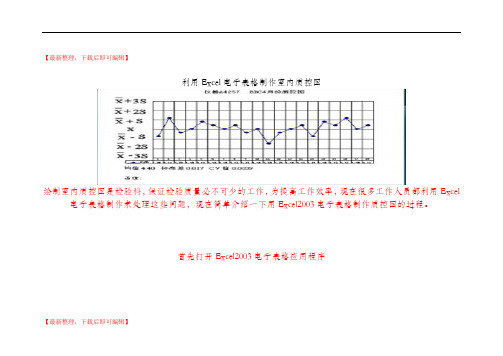
【最新整理,下载后即可编辑】利用Excel电子表格制作室内质控图绘制室内质控图是检验科,保证检验质量必不可少的工作,为提高工作效率,现在很多工作人员都利用Excel 电子表格制作来处理这些问题,现在简单介绍一下用Excel2003电子表格制作质控图的过程。
首先打开Excel2003电子表格应用程序【最新整理,下载后即可编辑】【最新整理,下载后即可编辑】现以“水质硫酸盐质控图”为例,制作质控图操作;利用电子表格公式计算出,求和、标准差、平均值、最大值、最小值。
【最新整理,下载后即可编辑】1、选择数据区堿【最新整理,下载后即可编辑】2、点击“图表导向”,选择折线图,下一步【最新整理,下载后即可编辑】3、系列产生在选择“列”,如数据是横向输入选择“行”,下一步【最新整理,下载后即可编辑】4、在此输入“标题”、“X轴”代表什么、“Y轴”代表什么【最新整理,下载后即可编辑】5、输入完成,下一步【最新整理,下载后即可编辑】6、点击“完成”【最新整理,下载后即可编辑】7、鼠标对着“横线”点击右键出现“网络线格式”【最新整理,下载后即可编辑】8、选择“刻度”【最新整理,下载后即可编辑】【最新整理,下载后即可编辑】9、最小值输入“平均值-3SD”,最大值输入“平均值+3SD”,主要刻度单位输入“标准差”,次要刻度单位输入“标准差1/10”,分类(X)轴交叉于输入“平均值”“确定”完成【最新整理,下载后即可编辑】10、完成【最新整理,下载后即可编辑】11、分类(X)轴交叉于输入“0”不是平均值,则出现此图【最新整理,下载后即可编辑】12、数据分析:计算平均值是12.5,输入是12.5,而图表中出现的是12.4,因为12.5是四舍五入得来的。
谢谢【最新整理,下载后即可编辑】。
excel制作控制图表(全)

重复性
GR&R 再现性 稳定性 线性 偏倚
小样法
交叉法
1. GR&R与EXCEL的结合运用
GR&R是评定测量系统的重复性和再现性. 所涉及的函数: 1. 统计函数: AVERAGE SQRT 2. 逻辑函数: IF
执行真假值判断,根据逻辑计算的真假值,返回不同结果。 可以使用函数 IF 对数值和公式进行条件检测。 返回参数的平均值(算术平均值)。 返回正平方根。
把下面的单元格选取并点击直方图 即可制作开始直方图图表
需要留意的是:
点击列可得左图图表样 式,若点击行为右图图 表样式,可根据自己的 需要选择
确定后,就完成直观美丽的直方图了! 然后根据图表找出产品存在的差异。
3. 散布图与EXCEL的结合运用
某钣金件长度尺寸,由于公司和供应商之间一直在数据上面存在差异,选取 30个样板,分别注上编号测得数据如下:
K3 2 3 0.7071 0.5231
4
5 6 7 8 9
0.447
0.403 0.3742 0.3534 0.3375 0.3249 0.3146
分级数:
10
ndc =1.41(PV/GRR)
步骤4: 由结果编写条件式 判别原则: 当GR&R<10%时,可以接受; 当<10GR&R<30%时,条件下接受; 当GR&R>30%时,不可以接受; 当ndc>=5时,可以接受; 当ndc<5时,不可以接受
交叉法运算法则: A B A*C≡B*D =G5*E9/G9 D C A=B*D/C 注:‘期待数量’是运 算出来的,而‘数量’ 则是实测出来的,‘数 量’详细计算如下页。
B 0 0 A 1 数量 期望数量 数量 期望数量 数量 期望数量 72 38.00 4 38.00 76 76 1 3 37.00 71 37.00 74 74
利用excel制作L-J质控图
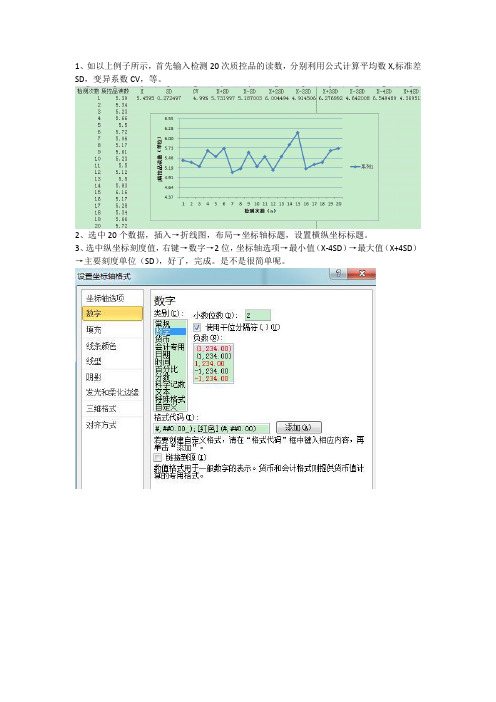
1、如以上例子所示,首先输入检测20次质控品的读数,分别利用公式计算平均数X,标准差SD,变异系数CV,等。
2、选中20个数据,插入→折线图,布局→坐标轴标题,设置横纵坐标标题。
3、选中纵坐标刻度值,右键→数字→2位,坐标轴选项→最小值(X-4SD)→最大值(X+4SD)→主要刻度单位(SD),好了,完成。
是不是很简单呢。
4、每天将质控品与样品一起检测,如果该点在X±3SD以外,则为失控;不能有连续5次结果在均值的同一侧,或5次数值渐升或渐降,不能有连续有2次结果在X±2S以外;均应及时向有关负责人反映,并积极查找原因。
Excel操作--控制图--单值(

质量特性值 中心线 上控线 下控线
质量特性值
ห้องสมุดไป่ตู้
精品文档
绘制演示
单值控制图操作演示 (Excel 2003)
精品文档
步骤1 : 输入数据
精品文档
步骤2 : 计算样本的均值
精品文档
步骤3 : 计算样本的标准差
精品文档
步骤4 : 计算控制上限与控制下限
精品文档
步骤5 : 绘 图
(1)常用/图表向导;
精品文档
步骤5 : 绘 图
(2)选择数据区域,生产折线,点击系列;
精品文档
步骤5 : 绘 图
(3)点击添加,输入值和名称,画出中心线和控制线;
精品文档
步骤5 : 绘 图
(4)调整坐标轴;
精品文档
步骤5 : 绘 图
(5)调整控制线的效果
精品文档
图形效果
单值控制图
6 5 4 3 2 1 0
1 4 7 10 13 16 19 22 25 28 31 34 37 40 43 46 49 样本序号
控制图

质量管理工具培训之五十二Excel 2003制作控制图一、控制图的定义:又称“管制图”,是通过日常监测指标数据来判断质量是否处于稳定状态的一种图表。
二、控制图的组成:由观察指标折线、中心线(CL)、上预警线(UCL)和下预警线(LCL)四条线组成。
三、控制图的目的:通过观察监测指标数据分布状况,分析判断生产过程是否发生异常;一旦发现异常可及时采取必要措施加以消除,使生产过程恢复稳定状态。
四、控制图适用范围:1.对某项监测指标变化范围进行下一步预测时;2.判断某项监测指标是否稳定(处于统计受控状态)时;3.控制当前过程,问题出现时能觉察并对其采取补救措施时。
五、Excel 2003制作控制图具体步骤:1、将汇总后的数据导入Excel 2003表格中,如图1.1所示:2、点击菜单栏【插入】菜单,出现下拉的子菜单,点击子菜单【函数】,计算压疮发生率的平均水平。
如图1.2.1、1.2.2所示:3、点击菜单栏【插入】菜单,出现下拉的子菜单,点击子菜单【函数】,计算出该样本的标准差(标准偏差)。
如图1.3.1、1.3.2所示:4、运用键盘中的适合函数直接以三倍标准差为例,计算此控制图的上/下预警线。
如图1.4.1、1.4.2所示:5、将表制作为下列样式,如图1.5所示:6、点击菜单栏【插入】菜单,出现下拉的子菜单,点击子菜单【图表】,弹出【图表向导-4 步骤之1-图表类型】对话框,选择“图表类型(c)”中的折线图后,点击“下一步”,如图1.6所示:7、弹出【图表向导-4 步骤之2-图表源数据】对话框,单击【数据区域】后的折叠按钮,将对话框折叠,选择A2:E14单元格区域;如图1.7所示:8、点击“下一步”,弹出【图表向导-4 步骤之3-图表选项】对话框,点击【标题】,在图表标题框中输入“某医院2015年每月压疮发生率”,如图1.8所示:9、点击【图表选项】的相应子菜单,对控制图做修改。
如图1.9所示:10、右键单击控制图相应区域,可以对控制图的“坐标轴格式”、“控制图颜色”等具体细节进行修改。
利用excel电子表格制作质量控制图自动专题培训课件

二、编辑表格
在表格中输入所 需信息。
如:名称、测定 项目、月份等等。
三、利用Excel的计算 功能算出所需要的数值
计算质控图中一般需要的 数据如标准差、均值、±3SD 等。
在这里简单介绍一下Excel中常用的公式:
1、求和:sum 。例如B4:B23的和
2、求标准差:STDEV 。 例如B4பைடு நூலகம்B23的标准差
4、完成选项录入后,基本上完成对这个项目质控图的绘制(如下图所示)
谢谢!!
1、当完成图表制作时,需要对图表中的数值进行设定,使图表符 合L-J质控图的标准。
2、用右键点击图表中横线,选择“网格线格式”,就会出现如下 图所示的选项。
3、对选项中的数据进入录入,分别是最小值是-3SD,最大值是+3SD, 主
要刻度为标准差,而次要记录为1/10标准差,X轴相交于均值上,所 以这里填均值。
3、求均值:AVERAGE。例如上表B4:B23均值
四、创建图表
1、首先在“插入”选项中 选择“图表”。
2、选择图表类型:一般质 控图选择折线图。当选择完成 后点击“下一步”。
3、选择数据区域:选择所 选项目所在位置,如B4:B23。
(在这里可以先选择要绘图表的数据, 这样可以省略第3步)
五、对于标准值、均值、±3SD数值的使用。
利用excel电子表格制作质量控制图(自动)
绘制室内质控图是检验科保证 检验质量必不可少的工作,目前使 用最多的质控图为L-J质控图。但 是,质控数据库统计和质控图绘制 工作比较复杂烦琐。为提高工作效 率,现在很多单位都利用Microsoft Execl软件来处理这些问题。
现在简单介绍一下用Excel2000 来制作质控的过程
教你用Excel绘制实验室质量控制图

3.2质控图修饰
图1的折线图基本上是质控图的雏形了,此时很有必要对折线图进行修饰,主要分为以下几步:
3.2.1绘图区的修饰
单击绘图区右键,选择“绘图区格式”对绘图区的“边框”和“区域”均选择“无”。
3.2.2对坐标轴的修饰
选定Y轴,对“坐标轴格式”选择“刻度”标签进行编辑,对坐标轴最大值和最小值进行调整,尽量将上(下)控制限、上(下)警戒限和中心线平均分配于纵列,且在“数字”标签对小数点位数调整为质控数据的有效位数;再选定X轴,对“坐标轴格式”选择“刻度”标签进行编辑,最小值和最大值更改为上下延伸日期。如果X轴的日期无法直接进行最大、最小值的更改,就需要将所选最小值的日期和最大值的日期选定单击右键,选择“设置单元格格式”,在数字标签下进行常规显示出的数据填入即可,如2011-6-5的常规显示为40699
2。质量控制工作表的建立2.1基本信息填写
基本信息包括:质控项目、质控方法、控制样名称及编号、仪器型号、试剂名称及批号、质控起止时间等。
Hale Waihona Puke 2.2质量控制工作表的构成
新建Excel表,见表1所列,按日期、质控样测定数据、平均值
排列,表列按日期顺序排列。为使质控图的质量控制数据点能更清楚地显示在图的正中央,需将第一个日期向上延伸几日,最后一个日期向下延伸几日,同时测定日期按"6-5”表示2011年6月5日输人,为了在质控图中更简便地显示出来将Excel默认的“2011年6月5日”在选定的情况下,右键菜单选择“设置单元格格式”中的“数字”栏中“分类”中“日期”选择“3-14",日期表达即为“6-5”的形式。在日期输人完成后,最后一行计算平均值x、标准偏差s、相对标准偏差RSD及质控次数n。
利用Excel制作各类品质图表
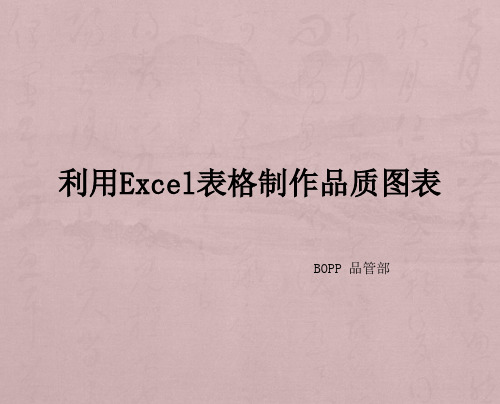
%重复性: %再现性: %GR&R:
%AV=100[AV/TV] %EV=100[EV/TV] %GRR=100[GRR/TV]
样板间变差: 分级数:
%PV=100[PV/TV] ndc =1.41(PV/GRR)
步骤1: 先计划表格,如右图:
应该遵循GR&R的取样 要求和测量要求:
取样数量:10pcs(编号 1~10)
双击图表上的数值,会弹出如下提示框:
根据需要调节最大最小值
这样一个柏拉图就完 美的诞生了!!!
2. 直方图与EXCEL的结合运用
某客户的电阻值要求为500±20欧 最近发现客户的产品波动比较大,所以归纳了近段时间的连续七批IQC来料测 量数值,数值如下:
第1批
第2批
第3批
第4批
第5批 第6批 第7批
9 519.8
484.9
488.4
487.4 495.0 490.6 511.3
10 485.6
507.5
502.5
497.8 501.0 518.5 527.2
如何对该些数据进行处理呢?我们就可以运用直方图就行分析!
从下图我们可以轻松的分析出数据的分布情况。
个数
电阻500+/-20直方图分析
18
2
3
K2 0.7071 0.5231
GRR(EV 2AV 2)
PVRp *K3
例如:样板数目为10时,取值为0.3146 经过=I7*G29运算可得出PV值
分级数:
ndc =1.41(PV/GRR)
K3
2
0.7071
3
0.5231
4
0.447
5
0.403
利用电子表格绘制多规则质控图

【关键词】双浓度质控图;电子表格;多规则[摘要]目的:利用Excel绘制多规则质控图,并进行分析和评价。
方法:利用Ex cel的函数功能将两种浓度的质控数据减去均值后与标准差的比进行转换后,录入电子表格,以计算出的两组数据作为两个系列,插入折线图表,将两种浓度的质控绘在同一个质控图中,引入Westgard多规则质控方法进行分析。
结果:应用Excel绘制多规则质控图,简捷直观,能及时发现失控并予以纠正。
结论:利用Excel绘制多规则质控图,通用性强,便于推广。
[关键词]双浓度质控图;电子表格;多规则随着Westgard多规则质控方法在20世纪80年代中期介绍到国内,由于其在医学检验质量控制中的重要作用和误差信息的处理能力,减少了假失控误报的可能性,已被众多的实验室应用于室内质控中。
然而,如何明确迅速地观察出来,是实验室急待解决的问题。
我们用Excel 2000绘制了多规则质控图,在日常工作中应用,效果十分满意,现报告如下。
1材料1.1计算机及软件利用586以上计算机、Windows 98、Excel 2000。
1.2质控血清英国RANDOX公司提供的241SN和221SE两种浓度质控血清。
2方法我们以总胆红素的室内质控图的制作及多规则选定的经典失控规则为示例来进行说明。
2.1质控相关数据的准备打开电子表格软件[1],新建一个工作簿,选中工作表SHEET1,将日期和241SN、221SE两种浓度的质控结果分别依次录入到电子表格的A、B、C单元格中,设定均值和标准差分别录入到G3、G4和G8、G9中:将B、C单元格的质控结果减去对应的均值后与标准差的比转换到单元格D、E,例如要在单元格D3中输入E3转换后的结果,先用鼠标选中D3单元格,输入“=IF(ISERROR(B3/B3),#N/A,(B3G3)/G4)”后按回车,要在单元格D4中输入B4计算后的结果,先用鼠标选中D4单元格,输入“=IF[ISERROR(B4/B4),# N/A,(B4G3)/G4]”后按回车,依次输入“=IF(ISERROR(Bn/Bn),#N/A,(BnG3)/G4)”,其中n为对应电子:表格中前面行的编号为131,不是日期,G3和G4为对应B单元格质控的设定均值和标准差,注意所有字母要大写;同理,在E单元格中按“=IF(ISERROR(Cn/Cn),#N/A,(CnG8)/G9)”输入22ISE质控结果的转换;在I3和I8中分别输入“=AVERAGE(B3:B 33)”、“=AVERAGE(C3:C33)”,在I4和I9中分别输入“=STDEV(B3:B33)”、“=STDEV(C 3:C33)”。
用Excel制作实验室质量控制图的方法

用Excel制作实验室质量控制图的方法
陈玉红
【期刊名称】《广东医学院学报》
【年(卷),期】2001(019)002
【摘要】@@以往实验室的质控图,往往是手工制作,工作量大,尤其是当质控
项目较多时,显得比较烦琐。
而Excel具有强大的图表功能,可自定义选项多,图形制作很灵活,利用Visual basic(VBA)的宏记录功能,便可使一般不懂或者不很懂编程的实验室人员都能用电脑自动生成质控图,现将其使用情况介绍如下:rn rnrn1 模板制作的方法rnrn1.1 基准数据录入rn 录入20次基准质控结果值[1]。
rn1.2 计算质控线指标rn L-J质控图(图1)和Monica质控图(图3)计算均数、标准差,再计算出上下警告线和上下控制线的坐标值,并用公式生成均数、上警告线、下警告线、上控制线、下控制线列等;累加质控图(图2)为差值及差数累加值等。
【总页数】1页(P156)
【作者】陈玉红
【作者单位】广东省农垦中心医院检验科,
【正文语种】中文
【中图分类】TP31
【相关文献】
1.应用Excel绘制实验室质量控制图 [J], 刘娜娜;陈惠娟;潘庆华;吴秀玲
2.利用EXCEL制作质量控制图 [J], 董瑞
3.利用 EXCEL 制作“Levey-Jennings”质量控制图 [J], 李胜东;胡伯胜;胡海平
4.用Excel绘制两种实验室常用室内质量控制图方法 [J], 罗伟;罗智敏;刘建兵;代凌风;李小萍
5.巧用Excel制作酸雨PH值质量控制图 [J], 黄春莎;朱小燕
因版权原因,仅展示原文概要,查看原文内容请购买。
利用excel电子表格制作质量控制图自动 ppt课件
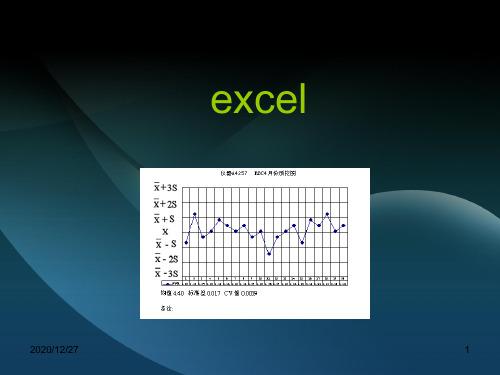
2020/12/27
15
3、对选项中的数据进入录入,分别是最小值是-3SD,最大值是+3SD, 主
要刻度为标准差,而次要记录为1/10标准差,X轴相交于均值上,所 以这里填均值。
4、完成选项录入后,基本上完成对这个项目质控图的绘制(如下图所示)
如果老师最后没有总结一节课的重点的难点,你是 否会认为老师的教学方法需要改进?
你所经历的课堂,是讲座式还是讨论式? 教师的教鞭
“不怕太阳晒,也不怕那风雨狂,只怕先生骂我笨, 没有学问无颜见爹娘 ……”
“太阳当空照,花儿对我笑,小鸟说早早早……”
2020/cel2000 来制作质控的过程
一、首先打开Excel应用程序:
2020/12/27
5
二、编辑表格
在表格中输入所 需信息。
如:名称、测定 项目、月份等等。
2020/12/27
6
三、利用Excel的计算 功能算出所需要的数值
计算质控图中一般需要的 数据如标准差、均值、±3SD 等。
2020/12/27
7
在这里简单介绍一下Excel中常用的公式:
1、求和:sum 。例如B4:B23的和
2、求标准差:STDEV 。 例如B4:B23的标准差
2020/12/27
8
3、求均值:AVERAGE。例如上表B4:B23均值
2020/12/27
9
四、创建图表
1、首先在“插入”选项中 选择“图表”。
2、选择图表类型:一般质 控图选择折线图。当选择完成 后点击“下一步”。
2020/12/27
16
2020/12/27
质量控制排列图制作方法.pptx

第12页/共25页
第13页/共25页
右击图中的 “次分类X轴 ”, 选择对话框中“坐标轴 格式(O)”,在“图案”中按图示进行勾选,然后点击 “确定”以取消次分类X轴,如下图所示。
第14页中的“折线”,选择对话框中“数据系列格式”,在 “数据标志”中按图示勾选“值”,然后点击“确定” ,如下图所 示。
表格制作完成后,我们将它复制到Excel中进行排列图制作: 在表格中增加一行,用于在累计频率列增加“0%”。
第2页/共25页
1.在Excel中选中表格,单击“插入”里的“图表(H)”选项, 在弹出的对话框中选择“自定义类型”中的“两轴线-柱图”, 单击“完成”。
第3页/共25页
点击图中的“折线”,将表格中的蓝色方框向上拉,将“0” 包括进去。如下图所示。
第25页/共25页
第16页/共25页
第17页/共25页
第18页/共25页
右击图表,选择对话框中“图表选项(I)”,在“数据标志” 中按图示勾选“值”,然后点击“确定” ,如下图所示。
第19页/共25页
第20页/共25页
第21页/共25页
第22页/共25页
第23页/共25页
第24页/共25页
感谢您的观看!
右击图中的“柱状”,选择对话框中“数据系列格式(O)”, 在“数据标志”中勾选“值”“选项”中将“分类间距”修改为 “0”并勾选“依据数据点分色(v)”,然后点击“确定”,如下图 所示。
第9页/共25页
第10页/共25页
右击图中的“数值Y轴”和“次数值Y轴”,选择对话框中“坐 标轴格式(o)”,在“刻度”中将“最大值”、“主要刻度单位” 等修改为相关数值,点击“确定”,如下图所示。
- 1、下载文档前请自行甄别文档内容的完整性,平台不提供额外的编辑、内容补充、找答案等附加服务。
- 2、"仅部分预览"的文档,不可在线预览部分如存在完整性等问题,可反馈申请退款(可完整预览的文档不适用该条件!)。
- 3、如文档侵犯您的权益,请联系客服反馈,我们会尽快为您处理(人工客服工作时间:9:00-18:30)。
2、用右键点击图表中横线,选择“网格线格式”,就会出现如下 图所示的选项。
3、对选项中的数据进入录入,分别是最小值是-3SD,最大值是+3SD, 主
要刻度为标准差,而次要记录为1/10标准差,X轴相交于均值上,所 以这里填均值。
4、完成选项录入后,基本上完成对这个项目质控图的绘制(如下图所示)
谢谢!!
一、首先打开Excel应用程序:
二、编辑表格
在表格中输入所 需信息。
如:名称、测定 项目、月份等等。
三、利用Excel的计算 功能算出所需要的数值
计算质控图中一般需要的 数据如标准差、均值、±3SD 等。
在这里简单介绍一下Excel中常用的公式:
1、求和:sum 。例如B4:B23的和
2、求标准差:STDEV GE。例如上表B4:B23均值
四、创建图表
1、首先在“插入”选项中 选择“图表”。
2、选择图表类型:一般质 控图选择折线图。当选择完成 后点击“下一步”。
3、选择数据区域:选择所 选项目所在位置,如B4:B23。
(在这里可以先选择要绘图表的数据, 这样可以省略第3步)
五、对于标准值、均值、±3SD数值的使用。
利用excel电子表格制作 室内质控图
绘制室内质控图是检验科保证 检验质量必不可少的工作,目前使 用最多的质控图为L-J质控图。但 是,质控数据库统计和质控图绘制 工作比较复杂烦琐。为提高工作效 率,现在很多单位都利用Microsoft Execl软件来处理这些问题。
现在简单介绍一下用Excel2000 来制作质控的过程
